Më ka munguar ky tekst në ditën kur bleva MacBook-in tim të parë.
Vendosa të blija MacBook Air tim të parë kur erdha të punoja në redaksinë e revistës Hacker, ku shumë nga kolegët e mi kishin Mac dhe unë nuk doja të isha ndryshe nga të tjerët. Ne fillim MacBook i ri Mua më dukej një gjë tmerrësisht e papërshtatshme, me të cilën është e pamundur të punosh dhe mund të shikohet vetëm.
Por, duke parë kolegët që punojnë në një Mac 100% të kohës dhe sinqerisht shijojnë punë të rehatshme dhe produktive, vendosa që gjithashtu duhet të kaloj plotësisht në OS X.
Pas shumë muajsh shqetësimi (dhe ditët e para me një Mac ishin thjesht ferr), më në fund ndalova së përdoruri kompjuterët Windows. Sytë e mi nuk lodhen më, 100% e kohës para monitorit e kaloj me efikasitet (nuk kaloj 10-15 minuta çdo ditë duke ndezur kompjuterin dhe duke menduar për ngrirjen), ka më pak arsye për emocione negative, për të punuar. me kod/tekst shkon shumë më shpejt.
Dhe tani më duhet vetëm një kompjuter që është gjithmonë me mua. Përpara Blerjet Mac dhe duke u mësuar plotësisht me të, përdora një kompjuter të fuqishëm në shtëpi, një laptop Windows që ishte shtrirë në zyrë dhe në iPad 2 kisha të instaluar një grup të tërë zotëri për zhvillimin e uebit në rast modifikimesh urgjente. Tani i gjithë ky mal i harduerit është zëvendësuar shkëlqyeshëm nga MacBook Air.
Por përpara se të vinte koha e lumtur për të shijuar punën në një Mac, pati një periudhë të gjatë përshtatjeje të dhimbshme. Vite më vonë, do të doja t'i drejtohesha vetes sime të kaluar dhe të jepja disa këshilla që do të shkurtonin kohën e kësaj periudhe. Por kjo është e pamundur, kështu që unë do t'i ndaj me lexuesit.
1. Bëjeni të vështirë ndezjen e kompjuterit tuaj Windows

Në ditët e para të punës me Mac, shumë njerëz përjetojnë, së bashku me kënaqësinë e egër, siklet të rëndë: nuk është e qartë se si të shkruani karaktere në tastierë, shkurtoret e tastierës nuk funksionojnë, butoni Start mungon, etj. Gjithçka është shumë e bukur, funksionon shpejt, por është jashtëzakonisht e papërshtatshme. Por kjo është thjesht jashtë zakonit. Kur, pas disa muajsh punë në një Mac, ulesh në një kompjuter me Windows, përsëri përjeton siklet dhe mendon: “Uau, çfarë dreqin, çfarë dreqin…”.
Sa më shumë të punoni në Mac tuaj, aq më e lehtë bëhet. Në fillim, detyrat e punës zgjidhen më ngadalë sesa në një kompjuter me Windows, por sistemi operativ OS X funksionon më shpejt dhe një përdorues me përvojë arrin produktivitetin maksimal në të.
Sipas mendimit tim, ju duhet të përpiqeni sa më shpejt të jetë e mundur për të fituar atë masë kritike të kohës së punës, pas së cilës do të ndiheni të lirë në Mac tuaj dhe të mos e humbni më jetën tuaj duke menduar për orën e rërës dhe duke rindezur pafundësisht kompjuterin.
Në javët e para, kur punoja në shtëpi me MacBook Air, më dukej se kompjuteri Windows po më shikonte dhe mendërisht më thoshte: “Tradhtar! Hiqni dorë nga ky fanatik i vogël tani! Unë jam dy herë më i fuqishëm dhe tre herë më i përshtatshëm! Ju nuk do të mësoni kurrë të punoni pas tij gjithsesi!” Dhe ndonjëherë unë u largova dhe u ula në një kompjuter Windows, sepse gjithçka doli shumë më shpejt me të. Me veprime të tilla thjesht po dëmtoja veten, duke vonuar një moment të lumtur. tranzicioni i plotë në Mac.
Unë ju këshilloj që të merrni kordonin e energjisë/baterinë nga laptopi dhe ta vendosni në një vend ku procesi i heqjes do të zgjasë të paktën pesë minuta. Dhe vendoseni aty sa herë që fikni kompjuterin. Pra, gradualisht, ju do të mësoni të zgjidhni të gjitha problemet e kompjuterit tuaj ekskluzivisht duke përdorur një Mac.
2. Transferoni të dhënat tuaja duke përdorur iCloud për Windows

Vlen të siguroheni që skedarët, posta, ngjarjet e kalendarit, faqerojtësit të jenë menjëherë në kompjuterin e ri. Përndryshe, mund të ulesh në Windows për një minutë, të tërhiqesh dhe të humbësh një ditë të paçmuar për t'u mësuar me OS X.
8. Mësoni të përdorni Spotlight

Spotlight është një kërkim global në të gjithë Mac-in, domethënë, menjëherë nëpër skedarë, kontakte, shënime, postë, etj. Mund të niset nga çdo program duke shtypur Komanda + hapësirë ose Alt + hapësirë(nëse nuk funksionon, shikoni në cilësimet për të parë se si funksionon për ju). Për fillestarët, mjafton vetëm të dish se ekziston. Pastaj mund të zotëroni operatorët dhe filtrat e kërkimit, një konvertues të monedhës dhe një kalkulator.
9. Merrni kohën tuaj duke blerë Microsoft Office

Një desktop i plotë Microsoft Office për Mac kushton pothuajse 15 mijë rubla. Por është më mirë të abonoheni në Office 365 nga Microsoft për 400 rubla në muaj. 1 TB falas One Drive dhe 60 minuta telefonata Skype. Një licencë mund të përdoret në 5 kompjuterë (Windows dhe Mac) dhe 5 pajisje celulare.
Unë vetë menaxhoj pa Microsoft Office dhe përdorim Shërbimet e Google. Njerëzit që kanë punuar në Mac që nga fëmijëria mund t'ia dalin mirë me Pages, Numbers dhe Keynote. Mund të provoni gjithashtu një paketë me burim të hapur programet e zyrës Libre Office (pasardhës Zyrë e hapur). E kam të instaluar (për nevojat e gazetarisë IT), por nuk kam dëshirë ta përdor:
- Frena;
- Fiket papritmas;
- Cilësimet e paracaktuara në Libre Office Calc janë të tmerrshme;
- Për të ekzekutuar makro ju duhet të kryeni një ritual të tërë shamanik.
Por kjo paketë ka më shumë aftësi sesa Google Docs dhe iWork. Dhe disa njerëz e pëlqejnë atë. Prandaj, ju këshilloj ta provoni dhe të bëni një zgjedhje bazuar në përshtypjet personale.
10. Zbuloni botën e automatizimit për OS X

Sa herë që bëni diçka që një skenar automatizimi mund të bëjë për ju, po humbni kohë të vlefshme të jetës. Nëse për të krijuar automatizime në Windows duhet të mashtroni: shkruani kodin/ose instaloni softuer me pagesë, atëherë në OS X gjithçka është e thjeshtë: hapni Automator, zgjidhni veprimet e nevojshme me miun dhe në fund merrni automatizimin e gatshëm.
Sot jam brenda formë e aksesueshme Do t'ju tregoj për avantazhet dhe disavantazhet e kalimit nga një kompjuter me Windows në një kompjuter Mac me OS X. Faqja jonë po përballet me futjen e njerëzve në iPad për disa vite tani, le të shohim nëse mund të shkund të paktën dikë besim i verbër në Windows nga lexuesit tanë.
Në këtë artikull do të flas për blerjen e mi MacBook Pro, përmirësim, përshtypjet e punës.
Kujdes! Artikulli tregon një nivel të rritur dashurie për MacBooks dhe OS X. Ju lutemi të jeni të kuptueshëm. :)
Historia ime
Deri në vitin 2011, kam përdorur Windows ekskluzivisht në shtëpi. Nëpërmjet studimeve dhe punës së tij, ai ishte në gjendje të trajtonte varietete të ndryshme të Linux-it në një nivel mjaft të thellë. Përmes meje kanë kaluar disa breza kompjuterësh, nga Pentium-i i parë deri te laptopi modern me ekran me prekje. Në vitin 2011, në një ditë të nxehtë marsi, unë dhe miqtë e mi kaluam 2 ditë në ishullin e bukur Penang (Malajzi) për të marrë një tjetër vizë Thai.
Unë kam qenë duke luajtur me idenë për të blerë një MacBook për rreth gjashtë muaj. Dhe Malajzia është vendi ideal për këtë:
- së pari, çmimi atje nuk përfshin taksat, domethënë fillimisht pothuajse më i ulëti për pajisjet Apple në botë,
- së dyti, laptopët vijnë me një plan urbanistik.
Ne blemë MacBook Pro më të fundit nga fillimi i 2011. Përshtypjet e para ishin: Wow! Asgjë nuk ngadalësohet kurrë. Sa e bukur dhe e këndshme është në prekje.
A e dini për sa kohë nuk e rindizja pasi e bleva? Gjashtë muaj. Nuk po bëj shaka - për rreth 6 muaj as që mendova për një gjë të tillë si një rindezje. Tani e rindiz një herë në muaj, por zakonisht këto janë disa përditësime të versioneve beta të sistemit...
Duke folur për frenat, kam zbukuruar pak më lart. Megjithatë, nëse provove, ishte e mundur të nisësh kompjuterin. Kështu që vendosa të bëj një kompjuter funksional nga Mac-i im pa pika të dobëta. Gjatë këtyre 4 viteve kam bërë 4 përmirësime të vogla:
a) Bleva një disk SSD dhe e instalova në vend të DVD-RW, që ishte standardi. Kam porositur nga SHBA - rreth 6000 rubla dolën për 128 gigabajt. Për vitin 2011 - normale. Kjo është e mjaftueshme për sistemin dhe programet.
c) Ndryshoi të dytin HDD për të dhënat: në vend të 320 gigabajt, kam instaluar një vidë 1 terabajt. 3000 rubla.
d) Blerë bateri e re për 1500 rubla në e-bay. Bateria origjinale u lagë në Bali dhe vdiq pas disa vitesh funksionimi.

Domethënë, kostoja totale e laptopit + mirëmbajtja për 4 vjet më funksionoi: 35000+6000+3000+2000+1500 = 47500.
Për momentin, unë kam një kompjuter portativ që funksionon mirë, në të cilin mund të modifikoj video, të shkarkoj programe dhe të shkarkoj filma për vitet në vijim. Dmth pas 4 vitesh MacBook im jo vetëm që nuk është i vjetëruar, por jam plotësisht i kënaqur me të dhe nuk kërkoj zëvendësim.
E vetmja hallkë "e dobët" për mua në të është mungesa e një ekrani retinë, por asgjë nuk mund të bëhet për këtë.
Tani le të kthehemi te kompjuterët Windows. I ndërroja çdo 2-3 vjet (ose më shpesh). Unë isha vazhdimisht i pakënaqur me diçka. Ose ju nevojitet një kartë video më e re për të ekzekutuar lojën, ose përbërësit e blerë janë të papajtueshëm. Diçka po thyhej. Nëse bëni llogaritë, kompjuterët Windows nga 2007 deri në 2011 më kushtuan 1.5 herë më shumë. :)
Përparësitë e kalimit në Mac
Le të hedhim një vështrim në avantazhet që do të theksoja bazuar në përvojën time. Nuk do të rendis gjithçka, por do t'ju tregoj pse i përdor kompjuterët Apple dhe nuk planifikoj t'i lë.
Sipas mendimit tim, sistemi operativ OS X është më intuitiv, miqësor, i avancuar dhe më i sigurt se Windows. Më lejoni të shpjegoj me një shembull të thjeshtë:
Si instalohen aplikacionet?
Në Windows, duhet të ekzekutoni instaluesin, klikoni "Next" 150 herë. Gjatë rrugës, fikni kutitë e kontrollit në mënyrë që të mos instalohen komponentë të panevojshëm.
Në OS X - ose e instaloni aplikacionin nga Mac Dyqani i Aplikacioneve(analog me App Store) dhe i gjithë instalimi (dhe përditësimet) zbret në shtypjen e një butoni. Ose ekzekutoni instaluesin dhe tërhiqni programin ose lojën në dosjen e aplikacioneve. TË GJITHA! Është e rrallë që një program të bëjë pyetje të panevojshme...
OS X u krijua në mënyrë që çdo bedel të mund ta kuptonte ...
Po viruset?
Nëse doni të fitoni një argument se cili sistem është më i mirë, atëherë mbani mend menjëherë argumentin për viruset. Në Windows, nuk është e sigurt të shkosh në internet pa një antivirus. Jepini një amvise të zakonshme një kompjuter në Windows dhe brenda disa orësh ajo do t'ju sjellë një tokë të tërë të mbarështimit të Trojans.
Unë gjykoj nga prindërit e mi. Ata kanë një laptop Windows 2011 në shtëpi, plus një Mac Mini që u dhamë (gjithashtu 2011). Ndodh që këto dy pajisje i përdorin në bazë 50/50. Jam lodhur duke dëgjuar ankesa për laptopin dhe vazhdimisht po pastroj diçka atje. Viruset arrijnë disi atje edhe me antiviruse të ndezur. :)
Në Mac Mini, ankesa më e madhe që mund të kujtoj është: "Pse skeda ime Safari nuk mbyllet pas përditësimit në Yosemite?" Natyrisht, nuk mund të flitet për ndonjë virus në OS X. Kaspersky ka fjetur për 15 vjet dhe sheh që viruset më në fund do të shfaqen në Mac... Është e mundur që ata të kenë një departament të tërë që i zhvillon këto viruse pa sukses. "Është punë, fëmijë!" Skeptikët parashikojnë, analistët dhe mediat herë pas here bëhen histerike, por gjërat janë ende aty. Nuk ka viruse apo trojanë në OS X! Mund të flini të qetë.
Sa miqësor është OS X?
Unë argumentova dhe mbaj se OS X është më i lehtë për t'u mësuar sesa Windows. Sistemi ka shumë të dobishme programet standarde. Parimet e funksionimit janë të dukshme, menutë e aplikacioneve janë të standardizuara. Dhe kalimi nga Windows në Mac është një nga detyrat më të lehta nga të cilat duhet të keni më pak frikë. Është njësoj si të kalosh nga një Lada e vjetër në një makinë të re të huaj.
Dizajni i kompjuterit Apple
Duke parë MacBooks, iMacs, Mac Minis, Mac Pro Nuk ka dyshim: kjo është gjëja më e mirë që po ndodh aktualisht me kompjuterët. Ka një dizajn pothuajse perfekt dhe materiale të këndshme për t'u prekur... Standard laptop i lirë në Windows është një copë plastike që nuk dëshiron ta marrësh pas një Mac. Epo, përfaqësuesit më të mirë për sa i përket dizajnit në Windows janë po aq të shtrenjtë sa Mac-et. Pse të paguani të njëjtën shumë nëse mund të blini një Mac?
Paneli i zgjuar dhe i përgjegjshëm me prekje në MacBook më largoi plotësisht nga miu. Unë dyshoj seriozisht se mund ta bëja këtë në një kompjuter të rregullt.

Përditësimi i sistemit operativ
Epo, një avantazh i rëndësishëm i Mac është se Apple në një person i shet përdoruesit jo vetëm një kompjuter me një sistem operativ, por edhe të gjitha përditësimet e ardhshme që bëhen me disa klikime. Me një PC të rregullt, blen një kompjuter dhe e ngarkon me Windows, i cili pas tre vjetësh bëhet i vjetëruar dhe kalimi në version i ri ju duhet të paguani përsëri. Tani ka shumë konfuzion me Windows 10 - disa do ta marrin falas, të tjerët jo... A ju nevojitet kjo hemorroide?
Disavantazhet e kalimit në Mac
Vendosa gjithashtu të theksoj vetëm disavantazhet më të dukshme. Ato argumente që i kam dëgjuar më shumë se një apo dy herë nga miq e të njohur.
Çmimi
Çmimi shumë i lartë i kompjuterëve Apple. Mac Mini më i lirë kushton 35 000. Dhe laptopët tani kushtojnë 80 mijë e lart. Është çmimi i lartë që i ndalon shumë të blejnë. Duhet të konstatojmë faktin se pas rënies së dollarit dhe rritjes së çmimeve, teknologjia e Apple është sërish “fabrika e elitës”. Për disa njerëz ekziston një dilemë: "A duhet të shkoj me pushime apo të blej një MacBook?" dhe zgjedhja më së shpeshti nuk bie në favor të teknologjisë.
Lojëra?
OS X nuk është për lojtarë. Jo, ka shumë lojëra dhe modelet e shtrenjta Mac kanë karta video të mira, por është akoma më e lehtë të luash lojëra të reja në një tastierë ose në një PC të rregullt. Ose ngatërrohuni dhe blini një Mac më të shtrenjtë me një kartë video të fuqishme.
Unë e zgjidha problemin për veten time shumë kohë më parë duke blerë një PS 3. Në fund të fundit, një laptop është një pajisje për punë dhe argëtim multimedial, por për lojëra duhet të blini një tastierë.
Nuk ka programe të njohura
Njerëzit janë të frikësuar nga mungesa e të zakonshmes së tyre programet e Windows. Dhe disa njerëz as nuk duan të dëgjojnë për analoge ... Nuk ka programe të pazëvendësueshme. Kaq shumë softuer është lëshuar për OS X sa që pothuajse të gjitha aplikacionet e Windows mund të gjenden me një zëvendësim adekuat. Është e pakëndshme nëse mjeti juaj i punës lëshohet ekskluzivisht për Windows. Unë thjesht simpatizoj këta njerëz: tranzicioni i tyre është më i dhimbshmi. :)
Por zhvilluesit e programeve kompjuterike nuk janë as budallenj: një përqindje e madhe e aplikacioneve kanë versione si për Windows ashtu edhe për Mac. Plus për OS X ka shumë softuer unik të shkruar posaçërisht për këtë sistem.
Përditësuar: 03/04/2017 Oleg Lazhechnikov
32
Kohët e fundit unë shpreha timen dhe tani, siç premtova, po publikoj një mini-faq mbi temën e kalimit nga Windows në Mac. Nëse dikush e mban mend, që në fillim bëra disa pyetje në lidhje me përdorimin e lulekuqes. Pastaj pyeta nëse kishte një manual për fillestarët në internet. Më këshilluan shumë gjëra në komente, por askush nuk më dha një lidhje me postimin përmbledhës, me sa duket të gjithë e kuptuan vetë pa problem. Në parim, kjo është me të vërtetë e vërtetë, nuk është e vështirë ta kuptosh, shumë më lehtë nga sa duket. Por megjithatë, unë ende shkrova këtë artikull, i cili do të përmbajë atë që më duhej atëherë. Dikujt mund ta gjejë këtë të dobishme gjatë tranzicionit.
Touchpad ka trokitje dhe klikime (shtypet mjaft fort), si dhe gjeste të ndryshme. Prandaj, para së gjithash, duhet të shkoni te Programet/Cilësimet e Sistemit/Trackpad dhe të shikoni gjithçka që është atje, disa nga pyetjet do të përfundojnë këtu. Pajisja me prekje këtu është e shkëlqyeshme, dhe unë ende nuk përdor me të vërtetë një mi, shpresoj të mësohem me të pa të, pasi kur udhëtoni nuk është gjithmonë i përshtatshëm për shkak të nevojës për një sipërfaqe shtesë.
Unë do të listoj veprimet më themelore në touchpad.
Klikoni dy herë:trokitje e dyfishtë ose një klik të vetëm.
Klikimi i mesëm: cmd + trokitni lehtë.
Zgjedhja e tekstit: Klikoni në tastierën me prekje dhe, pa e lëshuar, zgjidhni tekstin. Por ju nuk mund ta bëni këtë me një prekje të dyfishtë, siç mundeni në Windows.
Zhvendosja e dritares ose skedës së shfletuesit: Klikoni në tastierën me prekje dhe, pa e lëshuar, tërhiqeni aty ku ju nevojitet. Por është më e lehtë për ta bërë atë me dy gishta, klikoni me një në këndin e poshtëm të majtë (kursori duhet të jetë në titullin e dritares) dhe tërhiqeni me të dytin. Metoda e dytë ju lejon të tërhiqni në çdo distancë, ndërsa e para është e kufizuar nga madhësia e tastierës së prekjes.
Lëvizni poshtë ose lart: Lëvizni lart ose poshtë me dy gishta në të njëjtën kohë (shumë i përshtatshëm).
Gjest me tre gishta lart: ne futemi në kontrollin e misionit, ose nëse, në rusisht, atëherë të gjitha dritaret zvogëlohen dhe ne shohim të gjitha aplikacionet që ekzekutohen në desktop menjëherë. Duke klikuar në dritaren e reduktuar tani është shumë e lehtë të shkosh te aplikacioni i dëshiruar.
Gjest me tre gishta majtas/djathtas: Ne lëvizim midis desktopëve.
Dy gjestet e fundit janë thjesht shumë të përshtatshme! Tani nuk mund ta imagjinoj se si mund të punosh pa to.
Desktop të shumtë

Desktopët mund të krijohen ndërsa janë në modalitetin e kontrollit të misionit. Mund të ekzekutoni numrin e kërkuar të aplikacioneve në çdo desktop ose të zhvendosni ato ekzistuese atje. Dikush, për shembull, i ndan sipas temës: punë, komunikim, argëtim. Gjithashtu, çdo aplikacion që kalon në modalitetin "ekrani i plotë" (zakonisht shift+cmd+F) krijon vetë një desktop të ri. Vërtetë, në këtë rast, vetëm një mund të gjendet në këtë desktop. Kështu, ne kemi numrin e kërkuar të desktopëve, secila prej të cilave përmban, ose një ekran të plotë
aplikacion, ose disa dritare aplikacionesh.
Butonat e nxehtë në mac
Ajo që është e përshtatshme është që shkurtoret bazë janë të vlefshme për çdo program, si p.sh. "open settings". Kjo do të funksionojë kudo. Jo më pak i përshtatshëm është që ju mund të krijoni çelësa të nxehtë për veten tuaj për pothuajse çdo veprim në çdo program. Kjo bëhet në Cilësimet e Sistemit/Shkurtoret e tastierës/tastierës.

Deri në fund të faqes: cmd + shigjeta poshtë
Në krye të faqes: cmd + shigjeta lart
Në fund të frazës: cmd + shigjeta djathtas
Deri në fillim të frazës: cmd + shigjeta majtas
Mbyllni një aplikacion të ngrirë: opsion + cmd + escape. Ose hapni Monitorin e Sistemit (i vendosur në Programet), ky është një analog i menaxherit të detyrave dhe atje zgjedhim procesin për t'u mbyllur.
Fshih Dock: opsioni + cmd + D. Liron hapësirën në ekran dhe shfaqet vetëm kur rri pezull kursorin.
Kopjo: cmd+C
Fut: cmd + V
Prerje në Finder: së pari thjesht kopjoni dhe më pas ngjisni përmes opsionit + cmd + V
Prerje e rregullt: cmd + X. Punon në të gjitha programet, dhe veçanërisht në Pathfinder.
Fshij: cmd+fshij
Ndërro paraqitjen: cmd+hapësirë
Anulo ndërrimin paraqitjet punto ndërruesi: opsion
Hapni dritaren e vëmendjes: kontroll + hapësirë. Spotlight është një kërkim global për lulekuqe.
Dilni nga aplikacioni: cmd + Q. Jo saktësisht i njëjtë me kryqin e kuq, sepse disa aplikacione mbeten të varura në sfond kur klikoni në kryq. Dhe këtu është një dalje e plotë.
Mbyll dritaren e aplikacionit: cmd + W. Është i përshtatshëm për të mbyllur skedat e shfletuesit ose dritaren Finder (hapet gjithmonë si dritare).
Zgjero dritaren në ekran të plotë: kontroll + komanda + F (më rrallë shift + cmd + F)
Pika: cmd+7
Presja: cmd+6
Hapni cilësimet e programit: cmd +,
Hard disk i jashtëm në mac
Zbulova lajmin e pakëndshëm se Windows dhe Mac kanë sisteme skedarësh të ndryshëm, që do të thotë se një hard disk i jashtëm mund të përdoret si parazgjedhje ose me një MacBook ose një laptop Windows. Kjo do të thotë, hard disku im, i formatuar në NTFS, është i dukshëm në Mac, por ju mund të kopjoni skedarë nga ai vetëm në laptop dhe nuk mund t'i shkruani përsëri. Për të qenë i drejtë, mund të them se nëse hard disku riformatohet në HFS+ (Mac file system), atëherë Windows nuk do ta shohë fare një disk të tillë, as për kopjim dhe as për shkrim.
Ka pak a shumë mënyra për të dalë nga kjo situatë:
- Formatoni hard diskun në FAT32. Por do të ketë një kufi të madhësisë së skedarit prej 4 GB.
- Lëreni hard diskun në NTFS dhe instaloni NTFS Tools, NTFS-3G, Paragon NTFS, Tuxera NTFS dhe të ngjashme drejtuesit në Mac. Zgjidhja është e keqe sepse mund të humbni të gjitha të dhënat disku i jashtëm kur përdoret shpesh me farat e lulekuqes. Gjithashtu, jo të gjitha programet Mac do të jenë në gjendje të punojnë drejtpërdrejt me diskun (kam lexuar për këtë, por nuk e kontrollova).
- Formatoni diskun në HFS+ dhe instaloni Mac Browser në Windows. E njëjta gjë, ju mund të humbni të dhëna nëse i përdorni shpesh në Windows.
- Formati në exFAT shihet nga të dy sistemet operative, por vetë sistemi i skedarëve nuk është shumë i përshtatshëm për ruajtjen e skedarëve të rëndësishëm, sepse nuk është shumë i besueshëm.
E bëra ndryshe. Meqenëse skedarët në hard disk janë shumë të rëndësishëm për mua, ndonjëherë i kam vetëm në një kopje të vetme, dhe ky disk gjithashtu funksionon dhe unë punoj me të çdo ditë, zgjedhja është e qartë për mua - HFS+! Kjo është zgjidhja më e qëndrueshme dhe e sigurt, dhe nuk ka nevojë të instaloni asgjë shtesë askund. Por meqenëse ndonjëherë më duhet të transferoj skedarë me një laptop Windows, krijova gjithashtu një ndarje në disk Madhësia exFAT 50 GB është mjaft e mjaftueshme për të transferuar skedarë në Windows ose për të punuar me këtë disk në të. Si opsion, konfiguroni një rrjet midis laptopëve dhe përdorni disqet e rrjetit.
Aplikime dhe analoge
Ju mund t'i gjeni të gjitha programet me pilula në të gjitha llojet e gjurmuesve. Mund të blini ose shkarkoni falas në App Store ose në faqet zyrtare të internetit. Në fakt programe falas mjaft.
Lightroom mbetet i njëjtë, ekziston një version për Mac me tablet ose për para. Në vend të kësaj, ata ende rekomandojnë një analog më të lirë, por jo më të keq - Aperture, por unë nuk e kam instaluar akoma sepse është e panevojshme. A analog i Photoshop- ky është Pixelmator, megjithëse mund të instalohet edhe Photoshop.
Shikuesit e integruar të imazheve (ka dy prej tyre) si parazgjedhje nuk ju lejojnë të lëvizni nëpër foto nga një dosje; për ta bërë këtë, duhet të zgjidhni një grup skedarësh dhe të shtypni enter ose shiritin e hapësirës, në varësi të cilit shikues ju si më e mira. Dikush mund të mësohet me këtë veprim shtesë, por ata lëvizin nëpër Raw në Retina me vonesë, dhe përveç kësaj, fotografitë e vogla janë shumë të vogla, rezolucioni është i lartë.
Dhe vendosa veten shikues i lirë XnviewMP. Ai lëviz me shpejtësi nëpër çdo gjë dhe shkallëzon foton për t'iu përshtatur retinës (shumëzon rezolucionin e fotografisë me dy), dhe në të mund të ndryshoni formatin e figurës, të shkurtoni foton, etj. E vetmja e keqe eshte se me gezon pak, kjo per shkak se nuk mbaj mend disa parametra. Kam instaluar gjithashtu shikuesit Xee dhe Sequential, por ata gjithashtu lëvizin nëpër RAW shumë ngadalë. Xee është ende atje dhe përdoret për të lëvizur nëpër jpegs, mbase thjesht do ta lë, sepse fillova të shikoja Raw vetëm në Lightroom. Ekziston gjithashtu një Viewer nga App Store për 169 rubla, i cili është i thjeshtë dhe lëviz nëpër gjithçka në një dosje, por gjithashtu lëviz nëpër RAW me vonesë.
Historia e Clipboard - Menuja e Klipeve, falas.
Punto switcher ka një version për Mac, është për të ardhur keq që nuk ka një ditar, është falas.
Microsoft Office - i disponueshëm për Mac me tablet ose për para.
Life hack 2 - si të gjeni një hotel 20% më lirë
Faleminderit per leximin
4,00
nga 5 (vlerësimet: 1)
Komentet (32)
- Mungesa e tasteve del, shtëpi, fund, faqe lart, faqe poshtë, etj. Epo, kush vendosi që një tastierë me madhësi të plotë nuk është e nevojshme në një desktop? Jonathan Ive?
- Hotkeys. Për shembull, në Photoshop, për të ruajtur një imazh për ueb, duhet të shtypni ctrl+shift+alt+s, gjë që bëhet lehtësisht vetëm me dorën e majtë. Në një Mac, kombinimi është krejtësisht i ndryshëm dhe çelësat janë të ndarë në mënyrë të tillë që ishte e pamundur të bëhej vetëm me dorën e majtë, ose kërkohet aftësi.
- Kursori dembel. Unë mendoj se është një tallje e njerëzve. Nxitimi maksimal në cilësimet e sistemit nuk ndihmon, ju duhet të instaloni një mjet shtesë.
- Për disa arsye, butoni i djathtë i miut ishte çaktivizuar si parazgjedhje. Dhe jam mësuar shumë me menunë e kontekstit në situata të ndryshme.
- Magic Mouse është elegant, i bukur, por në fakt i papërshtatshëm dhe jo ergonomik. Miu është shumë i sheshtë. Dora lodhet më shumë. Më pëlqen të rrotulloj timonin më shumë sesa të drejtoj gishtin përgjatë pjesës së pasme të miut.
- Sjellja "e çuditshme" e dritareve: ato nuk hapen në ekran të plotë siç pritej.
- Gjetësi për të punuar me skedarë duket i papërshtatshëm dhe disi i ndërlikuar në mënyrë të pajustifikueshme me një paragjykim ndaj thjeshtësisë së supozuar. Windows Explorer është më i njohur dhe i përshtatshëm.
- Emulator i plotë, domethënë keni dritare e veçantë me Windows në të.
- "Modaliteti i dritares". Secili program ka dritaren e tij të veçantë; në fakt, ju mund të punoni në OS X, dhe nëse dëshironi, kaloni në dritaren me programin e dëshiruar. Ky është një opsion ideal për ata që janë të kënaqur me gjithçka në OS X, por u mungojnë disa programe nga Windows.
- Karta video: NVIDIA GeForce 640M
- Hapësira e brendshme: Fusion Drive (128 GB SSD + 1 TB HDD)
- RAM: 8 GB
- CPU: Intel Core i5 Quad-Core Ivy Bridge
Oleg Lazhechnikov
Oleg
Sperma
Artem
Vladimir Lapshin
Ndonjëherë vijnë momente në jetën e çdo personi kur dëshiron të ndryshosh diçka: punën, profesionin, gruan apo vendin.
Për shkak të faktit se isha me fat me punën time, gruan time dhe fëmijët e mi (le të heshtim me takt për pjesën tjetër tani për tani), vendosa të ndryshoj fenë time nga një kompjuter Windows në një kompjuter Apple.
"Ne duhet të sjellim shumëllojshmëri dhe freski të ndjesive në jetë!" — Vendosa dhe, pikërisht në ditëlindjen time, i dhashë vetes një 21,5” krejt të re të modelit më të ri (Core i3, 4GB RAM, 500GB disk).
Prej kohësh kam dashur të përmirësoj Athlon II X2 240 2.8 GHz, 2 GB RAM të lashtë (ulërimë!) me diçka më të shpejtë, përndryshe redaktimi i videos full HD në shtëpi shpesh fillonte të kthehej në soditje të proceseve duke shijuar çaj dhe simite. Macintosh, më dukej, duhet të jetë ideal për detyra të tilla! Në fund të fundit, Apple i zhvillon produktet e saj për përdoruesit vërtet krijues, dhe kjo është pikërisht ajo që unë e konsideroj veten time. :)
iMac është një dizajn absolutisht mahnitës: trup alumini, ekran i shkëlqyer, i ndritshëm (megjithëse me shkëlqim), tastierë dhe maus me valë. Vetëm një tel - për 220v! Vetëm për këtë fakt, gruaja ime ishte e gatshme të falte çdo kosto për këtë pajisje. :) Me stil, konciz dhe shumë elegant. Përveç kësaj, iMac është plotësisht i heshtur. Është vërtet i heshtur dhe për këtë arsye nuk mund ta fikni kurrë.

Dhe kështu, solla në shtëpi një kuti të madhe, e shpaketova gjënë e bukur nën britmat e gëzueshme të fëmijëve, futa telin e vetëm (!) në prizë, u lidh shpejt me wi-fi dhe voila të shtëpisë! Integrimi i ngushtë me shërbime të ndryshme cloud ju lejon të ndiheni si në shtëpi në fjalë për fjalë në çdo kompjuter. Por përveç shfletimit në internet, kompjuter në shtëpi ka detyra të tjera. Filloi një periudhë e dhimbshme për t'u mësuar me ndërfaqen e re dhe kërkimi i analogëve të programeve "pisish". Miqtë "dashnorët e Apple" po konkurrojnë me njëri-tjetrin - "Brenda disa javësh nuk do të ktheheni kurrë në Venda!"
1. çfarë shkoi mirë? |
||
ishte në Windows |
në dispozicion në Mac OS |
përmbledhje |
| FireFox. Firefox-i im i preferuar me të gjitha shtesat e mia. |
ekziston një version për Mac | gumëzhimë! |
| MS Office. Pa të (për punë) nuk mund të shkosh askund. Open Office etj. krejtësisht të papërshtatshme. |
ekziston një version për Mac | |
| Po luhet video. Lojtar GOM, lojtar VLC. |
ka VLC për Mac | |
| QIP. Më pëlqen vërtet qipi i vjetër dhe do të doja ta mbaja atë |
Ekziston një analog i QIP - qutIM (falas), por Adium më pëlqeu më shumë | Mirë |
| Komandant total. Një mjet për të punuar me skedarë për çdo ditë: kopjimi, fshirja, aksesi në faqet tuaja të internetit përmes ftp, etj. |
Ekziston një analog i MuCommander (falas). Por megjithatë, "disi ai nuk është i tillë" | e pranueshme |
| WinRAR. Toolza nuk është për çdo ditë, por e përdor shumë rregullisht. |
Unarchiver është falas, por mund të mos përballet me arkivat e mbrojtura me fjalëkalim; përveç kësaj, funksionon nga linja e komandës(yafshoke!) ose Stuffit Expander (falas, hap arkivat dhe exe të mbrojtura me fjalëkalim, por gjithashtu kritikohet) | e pranueshme |
| Skaneri i vjetër Epson 3170 Foto | ka shoferë! | |
2. Cilat ishin problemet? |
||
| Siç doli, shtëpia jonë RAID drive WD MyBook Mirror edition() — jo miqësore me Mac, sepse sistemi i skedarëve. Punon vetëm në modalitetin "vetëm lexim". | Zgjidhet me shërbime shtesë. Për shembull nga kompania Paragon. Shërbimet paguhen. Paralelët dhe, ndoshta, një mori zhvilluesish të tjerë kanë diçka të ngjashme. | nuk i pëlqente |
| E dashur Tabletë grafike Wacom Volito2 Mungesa e plotë e mbështetjes për Mac OS! Tableti është i dukshëm, por nuk ka ndjeshmëri dhe madhësitë e ekranit nuk përputhen. Por unë vetëm kohët e fundit majë shkruese e re E bleva (1200 rubla. Prita 4 javë për të porositur!) për të zëvendësuar atë që ishte shkatërruar nga fëmijët e mi:) |
Një përpjekje për të instaluar drejtues MacOS nga modelet e tjera të Bamboo, Graphire, etj. nuk ndihmoi. | |
| Redaktimi i videos në shtëpi. Të gënjyer veçmas Skedarët video AVCHD .mts, filmuar Sony i dashur SLT-55 në formatin HD të plotë nuk importohen as në iMovie të lavdëruar, as në Final Cut të lavdëruar. |
Ato importohen në mënyrë korrekte vetëm drejtpërdrejt nga një kartë xSD "e sapokapur", nëse ka disa skedarë shërbimi dhe një strukturë dosjeje vendase. Unë tashmë kam një grup të tërë të këtyre videove (në MyBook-in e lartpërmendur) pa asnjë skedar shërbimi ose strukturë dhe jam në pritje të redaktimit. kjo është e gjitha para instalimit (duhen shërbimet komunale) - kjo është, natyrisht, një fatkeqësi në shekullin tonë të 21-të. Një opsion është të instaloni Adobe Premier si në Windows. | |
| Unë nuk kam një telefon Apple dhe ndoshta nuk do ta kem kurrë. Por unë kam një telefon OS Android, me të cilën jam i lumtur. Kur lidhet me USB, nuk njihet si disk (flash drive), gjë që është normë në Windows. | Doli vetëm pasi aktivizoi një lloj "modaliteti të korrigjimit" USB në vetë telefon përmes cilësimeve. | e pranueshme |
3. Ju ende duhet të instaloni Windows :( |
||
| Të paktën për faktin se banka klient punon vetëm nën MS Internet Explorer. Unë tashmë thirra bankën dhe bërtita, natyrisht. Por atyre nuk u intereson fare. | Në një Mac, mund të instaloni një makinë virtuale me mjedisin operativ Windows dhe ta ekzekutoni atë paralelisht drejtpërdrejt nga Mac OS. | perversion IMHO |
Ndër të tjera, gjërat e mëposhtme filluan të më acarojnë shumë:
Epo, ndoshta më pëlqeu ideja e automatizimit të procesit (Automator). Këtu është një shembull i thjeshtimit të përgatitjes së imazheve për ueb ose email duke caktuar veçori të veçanta në një dosje specifike.
Gjatë javës së njohjes me iMac, mësova në mënyrë të përsosur kombinimin me 3 gishta cmd+opt+esc (analog me ctrl+alt+del në Windows) pasi makina ngrinte vazhdimisht. Kjo ndodhi si gjatë importimit të fotove në Apperture, ashtu edhe gjatë importimit të videos në shtëpi në prerjen finale të lavdëruar, pikërisht në një vend të papritur, gjatë një manipulimi tjetër, krejtësisht të padëmshëm.
Më shumë se një herë pashë një foto krejtësisht të neveritshme:
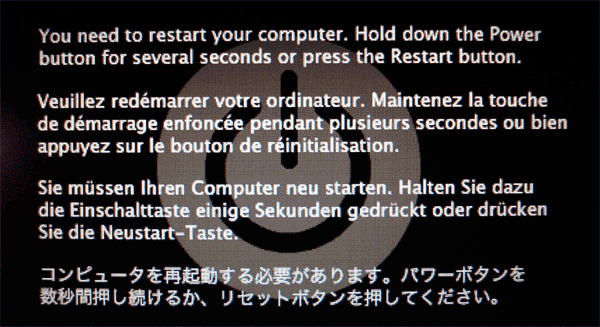
Kështu jetuam, "mos e derdh erën":

Unë do të them që softueri i paracaktuar i Apple është pothuajse i njëjti marrëzi si ato të buta në paketën standarde. Duket sikur gjithçka është aty: puna me tekst, video, fotografi, por mundësitë janë të mjaftueshme për ta bërë macen të qajë. Dhe ato që ekzistojnë janë shumë, më falni, bionde. :)
Përmbledhja pas dy javësh njohje me Mac OS ishte diçka e tillë: "Meqë ra fjala..."
Kështu vendosëm.

Vendin e tij e zuri iCore 5 Sandy Bridge me 16 GB RAM memorie me dy kanale, me një kartë video të fuqishme me mbështetje Cuda, disk i shpejtë 1 TB, Win 7, Monitor Dell 23,5 inç Matrica IPS. Dhe kishin mbetur ende pak para, pavarësisht humbjeve në marrëveshjen me dhinë iMac.
Pra, çfarë nëse ka një tufë tela që varen? Por gjithçka fluturon!
A ia vlen të kalosh në Apple?
Le të themi po! për të gjithë përdoruesit e Linux-it dhe përdoruesit magjepsës (si unë)! Por unë dua t'ju paralajmëroj: nëse më parë keni pasur pesëmbëdhjetë vjet përvojë pune me Windows në nivelin e një përdoruesi të sigurt, do të jetë e ngjashme me të luftuar me instinktet e drejtimit të një shoferi rus me timon të majtë, i cili befas e gjen veten pas. rrota e një makine angleze me timon të djathtë, diku në qendër të Londrës. :) Dhe do të ishte mirë të transferohesha atje për të jetuar... megjithatë, për ndryshimin e vendit një herë tjetër. Nëse ka një arsye.
Faqja 1 nga 1 1
Grackat kur kaloni nga Windows në OS X. Përshtypjet e përdorimit të një iMac pas një kohe të gjatë duke punuar në kompjuterë me Windows në bord.
Sfondi i prezantimit dhe blerjes
Unë kam qenë duke menduar për ndryshimin e kompjuterit tim për një kohë të gjatë. Mendimet e para filluan të shfaqen pas testimit të Shenjës 3Q nettop buxhetore. Vura re menjëherë se dhoma u bë e qetë në mënyrë të dyshimtë. Doli që "njësia ime e vjetër e sistemit" ishte shumë e zhurmshme, zhurma e ftohësve ishte aq e njohur sa nuk i kushtova vëmendje. Megjithatë, ju mësoheni shpejt me gjërat e mira dhe pas kthimit të rrjetës, diferenca në nivelin e zhurmës ishte e dëgjueshme për "veshin e zhveshur". Pastaj filluan të shfaqen mendimet për një "përmirësim". "Njësia ime e sistemit" është rreth katër vjeç; në një kohë është blerë si një kompjuter lojrash, por që atëherë ka kaluar shumë ujë nën urë dhe tani mezi luaj në kompjuter.
Pas testimit të rrjetës, u bë e qartë: kutitë e vogla e të qeta që nuk zënë shumë hapësirë dhe janë mjaft produktive për detyrat e përditshme janë ato që më duhen.
Me fat, informacione të ndryshme rreth OS X u shfaqën në Twitter dhe në faqen e internetit; pothuajse në të njëjtën kohë, Alexander Zubkov publikoi "Përvojën e tij të madhe në funksionimin e Mac Mini". Unë i besoj mendimit të Sashës; në shumë mënyra, rastet tona të përdorimit nga ky artikull ishin të ngjashme, kështu që e ktheva vëmendjen te teknologjia Apple.
Ishte e qartë se nëse do të merrnim një Mac Mini, do të duhej të kishte një SSD, në mënyrë që të mos shqetësoheshim për shpejtësinë e funksionimit. Por unë nuk pashë modele të tilla të disponueshme në asnjë faqe interneti (nga rruga, ato janë shfaqur tani). U bë e qartë se me shumë mundësi do të më duhej ta instaloja vetë diskun. Vlerësova në mënyrë adekuate njohuritë e mia teknike dhe vendosa që megjithëse mund ta instaloja vetë SSD-në, ishte më mirë t'u drejtohesha specialistëve.
Midis miqve të mi ishte vetëm një person që punonte në këtë fushë - Alexey, i njohur për disa prej jush në Twitter si @androidioswp. Lesha dhe unë patëm një bisedë të gjatë rreth personalizimit të Mac Mini: fillimisht kam planifikuar të marr versionin më të lirë dhe thjesht të instaloj një hard disk 128 GB SSD + 1 ose 2 TB në të. Por doli që një "përmirësim" i tillë do të ishte shumë i shtrenjtë, dhe ishte më fitimprurëse të merrje një version më të vjetër të Mac Mini (me HDD Core i5 Quad-Core + 1 TB) dhe thjesht ta instaloje në të makinë në gjendje të ngurtë. Kështu, çmimi për Mac Mini u rrit gradualisht në 35 mijë për konfigurimin që më duhej.
Përveç nettop-it doja të ndërroja edhe monitorin. Artem Lutfullin vuri në dukje me të drejtë se ky është mjeti kryesor për punë, kështu që nuk ka nevojë të kurseni në sytë tuaj. Ai madje rekomandoi që t'i kushtoja vëmendje të njëjtit monitor si ai i tij, po flasim për në lidhje me modelin Samsung SyncMaster S27A850D. Karakteristikat e tij kryesore janë matrica PLS me ngjyra të buta dhe një rezolucion të lartë(2560x1440 piksele), si dhe mbështetje për MiniDisplayPort (dhe Mac Mini ka një lidhës të pajtueshëm Thunderbolt).
Kështu, kostoja totale e kompjuterit ishte afër 60 mijë rubla. Duke vazhduar diskutimin, Alexey përmendi se nga bisedat rreth Mac Minis të personalizuar, njerëzit vijnë shpesh në iMac. Dhe pastaj m'u duk: iMac është me të vërtetë opsioni më i mirë, por nuk e mora parasysh, duke supozuar se ishte çmendurisht i shtrenjtë. Sidoqoftë, doli që konfigurimi që më duhej nuk do të ishte më i shtrenjtë se një kombinim i monitorit Mac Mini + nga Samsung.
Përveç kësaj, iMac ka një sërë avantazhesh të rëndësishme mbi këtë kombinim. Së pari, ky është i vetmi kabllo për lidhjen e kompjuterit dhe monitorit tuaj. Së dyti, altoparlantët e integruar, të cilët përsëri kanë një efekt pozitiv në numrin e telave. Dhe së treti, natyrisht, i lezetshëm pamjen dhe materialeve. Problemi i vetëm ishte hard disku; nuk kishte versione SSD të disponueshme.
Alexey tha se ata mund të porosisin paraprakisht versionin me Fusion Drive dhe sapo të mbërrijë në magazinë, do të njoftohem menjëherë. Është e rëndësishme të theksohet këtu se pothuajse askush nuk është i angazhuar në dërgesat me porosi të iMacs (ata nuk ishin në kohën e shkrimit të këtij artikulli, tani tashmë është shfaqur dyqani online i Apple): për shembull, unë shkova në "MVideo" dhe " Era e Bardhë”, dhe ata as që kishin dëgjuar për ta atje. Nuk kontaktova me Re:store për shkak të çmimeve të larta. Në përgjithësi, Lyosha më këshilloi me mjaft detaje, kështu që bleva një iMac nga www.max-up.ru.
Është e rëndësishme të theksohet këtu se e porosita paraprakisht në mes të shkurtit, por iMac mbërriti vetëm në fund të prillit. Kjo është për shkak të një vonese në dërgesat nga tregtari zyrtar. Me sa di unë, tani iMac-të e personalizuar shpërndahen shumë më shpejt. Përveç kësaj, me hapjen e dyqanit zyrtar të Apple në internet, porositja e konfigurimeve të personalizuara është bërë edhe më e lehtë.
I kërkoj falje lexuesit për një prezantim kaq të gjatë, doja të përshkruaj blerjen time në sfond dhe të vërej se erdha në iMac me shumë mendime, domethënë nuk ishte një blerje impulsive.
Pamja, materialet
Monoblloku vjen në një paketë të madhe "trapezoidale". Është interesante që dërgesat e reja të Apple përdorin një kuti të dyfishtë: karton të lirë sipër dhe paketim me cilësi të lartë poshtë. Unë nuk do ta përshkruaj në detaje shpaketimin, pasi nuk ka asgjë të veçantë për të thënë për të.
Kur e nxirrni kompjuterin nga paketa, vini re menjëherë se sa i lehtë është iMac, veçanërisht nëse keni marrë me kompjuterë të tjerë të gjithë-në-një (pesha e tij është pak më shumë se pesë kilogramë, ndërsa pesha e analogëve fillon nga 8- 9 kg).
Duke parë një kompjuter të sapo blerë, nuk mund të mos vini re se në fund të fundit, në Apple, dizajnerët nuk e hanë bukën e tyre kot. iMac duket shumë bukur: pamje elegante, trup alumini, kornizë strikte e zezë rreth ekranit. Është menjëherë e qartë se ky është një kompjuter i krijuar në mënyrë që, ndër të tjera, të ishte thjesht i këndshëm për t'u parë. Kam pasur përvojë duke punuar me kompjuterë të tjerë të gjithë-në-një; për sa i përket dizajnit dhe materialeve, Apple i lë ata shumë prapa. Pas blerjes së një iMac, ju e kuptoni se çfarë është "pagesa e tepërt për dizajnin dhe materialet" dhe pse është e justifikuar.
NË rishikim iMac 2012 Sergey Kuzmin vuri në dukje se ulja e trashësisë së monobllokut nuk sjell ndonjë avantazh funksional, megjithatë, nga pikëpamja e pamjes, kjo zgjidhje duket shumë mbresëlënëse.

Falë peshës së lehtë për PC-të të gjitha-në-një dhe veshjes së mirë të këmbës mbështetëse iMac, është shumë e përshtatshme të ktheheni djathtas/majtas, por do t'ju duhet ta bëni këtë, sepse të gjithë lidhësit janë të vendosur në pjesën e pasme të pajisja.
Nëse ju duhet ta lëvizni iMac-in tuaj deri në fund për ta rrotulluar majtas/djathtas, mund ta rregulloni animin e tij duke e anuar pak monitorin. Vërej se fillimisht ekrani u anua shumë lehtë, por me rritjen e pajisjes kabllo të ndryshme, ngritja/ulja e tij u bë pak më e vështirë.
Dizajni i iMac është diçka e mahnitshme, edhe pas gjashtë muajsh përdorimi është ende i këndshëm, shiriti i ëmbëlsirave është thjesht i këndshëm për t'u parë. Ndër veçoritë funksionale, më pëlqeu këmba e pasme, në të cilën mund të vendosni disa artikuj të përdorur shpesh, si bllok shënimesh ose telefon.

Ekrani
Para se të përshkruaj ekranin, do të doja të theksoja se para kësaj kam përdorur një ViewSonic të vjetër me një rezolucion prej 1280x1024 piksele si monitorin tim kryesor. Karakteristikat e tij më dukeshin të mjaftueshme për punë të rehatshme dhe falë raportit të përshtatshëm të pamjes, mund të menaxhoja hapësirën time të punës sa më produktive (kryesisht, po flasim për Word dhe shfletim në ueb).
Unë kisha përvojë duke përdorur disa kompjuterë Windows-gjithë-në-një, kështu që supozova se e dija se si ishin monitorët cilësorë. Siç doli, gabova thellë.
Kur ndizni iMac, vini re menjëherë se sa i madh është ndryshimi në cilësinë e figurës midis tij dhe gjithçkaje që ju është dashur të provoni më parë. Imazhi duket se del jashtë ekranit, fotografia është jashtëzakonisht e ndritshme dhe e qartë. Jo më kot përmenda kompjuterët dhe monitorët që kam përdorur dhe testuar më parë; një lexues me përvojë do të vërejë se nuk ka asnjë MBP midis tyre Pro Retina 13/15, pa iPad 3/4. Me drejtësi, vërej se jam marrë me të dyja pajisjet, megjithëse për një kohë shumë të shkurtër. Dhe kujtesa kalimtare e "sa ekrane të mahnitshme që kanë" u shua shpejt nga mendja ime.
Pse gjithë kjo hyrje e gjatë? Fakti është se mua, si një person që nuk e kam përdorur më parë teknologjinë Apple me ekranet Retina, ekrani i iMac duket i mrekullueshëm: i ndritshëm, i qartë, me ngjyra të pasura, megjithatë, për shembull, Sergey Kuzmin nuk duket më mjaftueshëm i mirë, duke përdorur një iPad 4 dhe MBP Pro Retina 15 ndikon ndjeshëm në përvojën.



Siç e mbani mend, gjenerata e mëparshme kishte dy probleme të rëndësishme me ekranin: pluhuri u fut nën të dhe ai shndriste shumë. Kjo, nga rruga, ishte një nga arsyet pse nuk e konsiderova fillimisht iMac: vendi im i punës ndodhet afër një dritareje dhe dielli shpesh godet ekranin. iMac 2012 ka pësuar punë të rëndësishme në ekran; mungesa e një boshllëku ajri eliminon problemin e pluhurit nën xhami dhe një shtresë e veçantë antireflektuese eliminon pothuajse të gjitha shkëlqimet dhe reflektimet. Edhe në rrezet e forta të diellit, mund të punoni rehat në kompjuter (natyrisht, skicat mezi të dukshme të fytyrës suaj do të jenë të dukshme në ekran, por kjo nuk është aspak e njëjtë si në të njëjtin monobllok nga Acer, ku në mot me diell monitori u kthye në pasqyrë).
Shkëlqimi i ekranit rregullohet me lehtësi duke përdorur butonat e tastierës F1/F2. Është interesante që në tastierat e palëve të treta ky kombinim nuk funksionon, por më shumë për atë më poshtë. Gjatë punës së përditshme, kam përdorur rreth 30% ndriçim, në mot me diell e kam rritur atë në 60-70%. Për të qenë i sinqertë, nuk kam pasur kurrë një situatë ku të kisha nevojë për 100% të ndriçimit të ekranit, është e tepruar.
Më pëlqeu shumë ekrani në iMac, me kënaqësi do të blija një monitor të veçantë nga Apple me të njëjtat karakteristika. Më parë, nuk e kuptova kurrë pse të blija monitorë të shtrenjtë për 30-40 mijë, dhe aq më tepër për 90 e lart. Megjithatë, pas përdorimit të iMac, unë mund të shoh vlefshmërinë e vendimeve të tilla edhe për përdoruesin mesatar.
Sistemi operativ dhe firmware
Në mungesë, unë isha shumë besnik ndaj OS X: shumë vlerësime pozitive në internet, disa prej të cilave ishin nga njerëz shumë autoritativ. Mendërisht, isha gati për ndryshime, një logjikë tjetër OS, pasi supozova se kjo do të shoqërohej me disa funksione që do të përmirësonin përdorshmërinë e kompjuterit. Është e rëndësishme të theksohet këtu se kurrë nuk e kam konsideruar veten një përdorues konservator: gjërat e reja janë gjithmonë interesante, veçanërisht nëse kjo gjë e re përfundimisht do të jetë më e përshtatshme.
Para se të kaloj në përshkrimin e përshtypjeve të mia për OS X, do të doja të flas shkurtimisht për skenarët e mi për përdorimin e kompjuterit:
Para së gjithash, ky është një mjet për punë - një makinë shkrimi dhe një redaktues i thjeshtë fotografish (riemërtoni shpejt skedarët, korrigjoni diçka, asgjë më shumë). Natyrisht, e gjithë kjo kombinohet me shfletimin në ueb, Twitter, kontrollimin e postës elektronike dhe aktivitete të tjera rutinë. Për më tepër, unë përdor kompjuterin si luajtës video së bashku me një TV të lidhur me të.
Duket se OS X duhet të përballet me veprime të tilla të thjeshta pa probleme të panevojshme, por nuk ishte kështu. Duke punuar në Mac për dy javët e para, ndjeva drejtpërdrejt se si nuk donte të përshtatej në mjedisin tim të zakonshëm. Gjithçka filloi me faktin se nuk doja të mësohesha me ndërrimin e gjuhës përmes Command+Space; Twitter menjëherë sugjeroi një zgjidhje në formën e programit KeyRemapforMacBook, por si fat, kombinimi Alt+Shift mundi. të mos jetë i konfiguruar siç duhet atje. E njëjta gjë ndodhi me Alt+Tab. Është e mahnitshme se sa e vështirë është të ritrajnosh për kombinime të tjera: imagjinoni që për dhjetë vjet dora juaj e djathtë u ngrit në përgjigje të urdhrit tuaj mendor për të ngritur dorën tuaj të djathtë, dhe tani me të njëjtën komandë ngrihet. dora e majtë. Këto janë afërsisht përshtypjet që kam përjetuar nga ndryshimi i "çelësave të nxehtë" të zakonshëm. Por fatkeqësitë e mia nuk mbaruan me kaq. Përveç ndryshimit të gjuhës, unë jam mësuar që Enter të hapë një dosje, Backspace të kthen një seksion dhe F2 të jetë përgjegjës për riemërtimin e një skedari. Në OS X, Enter është përgjegjës për riemërtimin, Cmd+down hap një dosje, Cmd+up ju merr një seksion, por Backspace nuk ka asnjë veprimet e specifikuara. Dhe po, mund të përdor KeyRemap4Macbook për të bërë gjithçka njësoj si në Windows, por më pëlqeu shumë veprim i shpejtë, i caktuar për "efki" si parazgjedhje, gjë që nuk e bëra. Për më tepër, disa përdorues në Twitter vunë re logjikisht se duhet të përpiqeni të përshtateni me sistemin, dhe jo të përpiqeni të "bëni një Windows të dytë prej tij".
Por ajo që më shkaktoi më shumë probleme ishte shikuesi i integruar i fotografive dhe iPhoto. Më duhet shumë pak nga programe të tilla: hapni një foto, riemërtoni atë (në të njëjtën dritare), kaloni te tjetra. Megjithatë, kur hapni një foto në këtë shikues, nuk mund ta riemërtoni shpejt ose të kaloni te tjetra. Është e njëjta gjë me iPhoto: mund ta riemërtoni një foto vetëm nëse klikoni mbi emrin e saj. Në përgjithësi, ka shumë veprime të panevojshme dhe nuk mund të gjeja ndonjë kombinim kyç që shkakton riemërtim të shpejtë (të ngjashëm me F2 në Windows).

Do të them paraprakisht që i zgjidha me sukses të dy problemet, por dy javët e para me iMac ishin thjesht një makth. Mendova seriozisht ose ta këmbeja, ta shisja ose të instaloja Windows si OS-in tim kryesor.
Mesazhi kryesor i një prezantimi kaq të gjatë është se ju duhet të mësoheni me OS X, dhe edhe nëse jeni të përgatitur mendërisht për ndryshimet, është larg nga fakti që në rastin tuaj individual kalimi në teknologjinë Apple do të jetë i lehtë dhe pa dhimbje (edhe pse ka shumë raste të tilla).
Unë kam përmendur tashmë disavantazhet e OS X më lart, tani është koha për të kaluar në avantazhet.
Desktopët
Në OS X, mund të krijoni shumë desktop. Përveç kësaj, në secilën prej tyre mund të vendosni programe të caktuara. Kjo do të thotë, le të themi për punë kam nevojë për Finder, Pages dhe CyberDuck, dhe për argëtim më duhet një shfletues dhe një video player. Mund të konfiguroj desktopët në mënyrë që kur hap Faqet, të hapet menjëherë një desktop i dytë. Imazhet e të gjitha tabelave thirren duke shtypur F3 ose duke rrëshqitur lart me katër gishta (nëse jeni duke përdorur një tastierë me prekje).

Përveç kësaj, ekziston një desktop i veçantë me widget. Për të hyrë në të, duhet të rrëshqitni katër gishta nëpër tastierën me prekje nga e majta në të djathtë. Unë e përdor këtë tabelë për të postuar shënime ngjitëse dhe ndonjëherë për të parë motin.

Pamjet e ekranit
Më pëlqeu shumë se si zbatohet kjo veçori në OS X. Mund të bëni një pamje të ekranit (Command+Shift+3), një pamje të një pjese të ekranit (Command+Shift+4) dhe një pamje të dritares aktive ( Command+Shift+4 dhe pastaj spacebar). Si parazgjedhje, të gjitha fotografitë janë në desktop.

Kënde aktive
Një tipar i preferuar i shumë përdoruesve të OS X. Thelbi i tij qëndron në faktin se kur tregoni një cep, kryhet një veprim (për shembull, dritaret minimizohen). Personalisht, nuk munda ta filloja kurrë ta përdorja, pasi çdo lëvizje kaotike e kursorit drejt një qoshe rezulton në një veprim të panevojshëm.


Instalimi dhe çinstalimi i aplikacioneve
OS X ka tre metoda për instalimin e programeve të palëve të treta. E para është më e thjeshta. Ju e instaloni aplikacionin nga App Store. Pas shkarkimit, ai automatikisht shfaqet në listën e programeve. Shtypja e gjatë e butonit të majtë në një ikonë ju lejon ta hiqni lehtë atë (ngjashëm me iOS).


E dyta është instalimi duke përdorur një skedar pkg. Kjo metodë të kujton disi instalimin duke përdorur "skedarët e ekzekutueshëm" në Windows.

Metoda e tretë është të kopjoni skedarin e aplikacionit të programit drejtpërdrejt në dosjen e aplikacionit. Si rregull, skedarë të tillë paketohen në një arkiv dmg dhe thjesht duhet të tërhiqni ikonën e skedarit në dosje. Nëse e kopjoni skedarin në një dosje tjetër, cilësimet dhe lejet për aplikacionin mund të mos regjistrohen.

Gjetës
Tashmë në nivel menaxher skedari ju filloni të kuptoni se në OS X logjika është krejtësisht e ndryshme. Nuk ka asgjë të njohur këtu hard drive, skedarët janë renditur sipas kategorive. Më pëlqen shumë kjo qasje, i rendita ato në të njëjtën mënyrë në Windows ( dosje të veçanta për video, muzikë, foto).

Finder (si dhe i gjithë OS X) ka një opsion të dobishëm paraprak. Ju klikoni mbi skedarin që ju nevojitet dhe shtypni shiritin e hapësirës, pas së cilës një pamje paraprake e imazhit të zgjedhur shfaqet para jush, teksti (nëse është skedar teksti) ose fillon të luhet një video. Duke përdorur shigjetat e navigimit, mund të kaloni shpejt te skedarët e ardhshëm/të mëparshëm, edhe pamja paraprake do të përditësohet në kohë reale. Për mua ishte thjesht një shpëtim. Ishte e mundur të shikoni lehtësisht fotografitë duke përdorur pamjet paraprake dhe t'i riemërtoni menjëherë duke shtypur Enter. Sidoqoftë, kishte një problem tjetër: kur riemërtoja, skedari që më duhej "shkoi" në fillim të listës dhe më duhej të lëvizja nëpër të gjithë listën që nga fillimi. Unë u përpoqa të caktoja cilësimet për t'u renditur sipas datës së krijimit, por ky renditje zbatohej vetëm për një dosje specifike dhe më duhej ta vendosja manualisht çdo herë. Unë dyshoj se ka një zgjidhje të thjeshtë për këtë problem, por nuk kam arritur të gjej një të tillë.
iTunes
Është e mahnitshme se sa e ndryshme mund të jetë përvoja e të njëjtit program në sisteme të ndryshme operative. Për shembull, përdorimi i iTunes në Windows nuk është shumë i përshtatshëm: programi ndonjëherë ngadalësohet, nganjëherë ngrin, ndonjëherë rrëzohet, në përgjithësi, nuk është shumë i këndshëm.

Por në OS X nuk ka asnjë nga këto probleme. Aplikacioni "fluturon", përshtatet në mënyrë të përkryer në ndërfaqen e OS dhe nuk shkakton asnjë ankesë. Unë me kënaqësi e përdor iTunes si luajtësin tim kryesor të mediave muzikore. Sidoqoftë, është e rëndësishme të theksohet se logjika e iTunes është e ndryshme dhe me shumë mundësi nuk do të jeni në gjendje të përdorni renditjen tuaj të zakonshme sipas dosjeve. Këtu ato zëvendësohen nga listat për luajtje. Sigurisht, është e papërshtatshme të ribëni lista dëgjimi të këngëve tuaja të preferuara, por pasi t'i keni bërë një herë, mund t'i sinkronizoni lehtësisht si me një Mac tjetër ashtu edhe me një iPod/iPhone.

Blerja e përmbajtjes audio dhe video meriton vëmendje të veçantë. Unë e mbështes plotësisht dhe plotësisht blerjen e muzikës së licencuar, një tjetër gjë është se shumica e këngëve që më nevojiten ka shumë të ngjarë të shiten vetëm në seksionin japonez të iTunes (ku nuk mund ta kuptosh pa ditur gjuhën). Sidoqoftë, nëse flasim për interpretues perëndimorë ose rusë, diapazoni këtu është mjaft i gjerë. Më pëlqeu lehtësia me të cilën mund të blini këngë në iTunes. Sipas mendimit tim, kjo është ajo që duhet të jetë një dyqan i mirë muzikor: lehtësia e blerjes dhe komoditeti i dëgjimit.

Përveç muzikës, mund të blini edhe filma. Isha i kënaqur që midis rezolucioneve të disponueshme ka HD/FullHD, si dhe titra dhe pjesë audio në disa gjuhë.

Unë isha pothuajse gati ta quaja shërbimin e blerjes së filmit ideal, nëse jo për një numër "por". Së pari, të gjithë filmat janë të mbrojtur me DRM dhe nuk mund të kopjoni një film në telefonin tuaj inteligjent Android. Së dyti, kur shikoni përmes iTunes, nuk mund të zgjidhni madhësinë e titrave; për mua, ky disavantazh doli të jetë vendimtar, pasi më pëlqen të shikoj filma me këngën origjinale dhe titra ruse. Së treti, të njëjtët filma nuk mund të luhen nga një lojtar i palës së tretë (MPlayerX nuk mundi), në të cilin unë mund të rregulloja madhësinë e titrave. Së katërti, do të doja shumë të shihja premierat e filmave të lëshuara në iTunes njëkohësisht me kinematë ose me dy javë vonesë. Mendoj se shumë, si unë, do të preferonin të shikonin një film në shtëpi për të njëjtat para në vend që të shkonin në kinema.
Përditëso: Në Mavericks tani mund të personalizoni madhësinë e titrave.
Faqet
Në Pages, më pëlqeu menjëherë sinkronizimi me iCloud. Sa herë që krijoj një dokument në Pages dhe bëj ndonjë ndryshim në të, një kopje e tij ruhet automatikisht në cloud. Është shumë komode. Për shembull, unë mund të fik kompjuterin dhe vetë sistemi do të kursejë ndryshimet e fundit në kopje. Ose ja një shembull tjetër: Dikur po mbaroja së shkruari një rishikim tjetër, dhe energjia jonë u shua papritur. Të them se isha i mërzitur do të ishte një nënvlerësim. Pesë minuta më vonë drita u ndez përsëri, nisa iMac-un pa shumë shpresë... Dhe si mendoni? Të gjitha dokumentet e mia ishin aty, madje iMac hapi me mirësi programet që përdorte përpara se të mbyllej. Çfarë do të ndodhte në Windows? Me shumë mundësi, ai do të rivendoste kopjen e fundit të ruajtur dhe 2-3 orë mund të kishin humbur.

Por nuk më pëlqeu fare kontrolli drejtshkrimor në Faqe. Ajo nuk korrigjon as gabimet më të thjeshta, dhe kjo, natyrisht, është zhgënjyese. Nga pikëllimi, instalova MS Office për Mac 2011. Megjithatë, nuk munda ta përdor, pasi pata vonesa të dukshme gjatë futjes së tekstit. Kjo do të thotë, unë fut "kontroll" dhe fjala shfaqet vetëm pas disa sekondash.
Dhe një gjë tjetër: kostoja e Faqeve është 600 rubla. Ju paguani për programin një herë dhe merrni të gjitha përditësimet e mëvonshme falas. Çmimi prej 20 dollarësh i krahason faqet në mënyrë të favorshme me MS Office, i cili përditësohet vazhdimisht dhe kërkon disa shuma të egra (5 mijë rubla) për licencën e tij.
Meqë ra fjala, unë ende u largova nga MS Office, pasi funksionon shumë më mirë me tableta sesa Numrat nga Apple.
Safari
Para instalimit Google Chrome Vendosa t'i jap një shans shfletuesit të integruar të Apple. Në shikim të parë, gjithçka ishte e shkëlqyeshme - shkronja të vizatuara mirë, një ndërfaqe e këndshme, një mënyrë e përshtatshme leximi dhe shumë më tepër. Konfigurova zmadhimin për veten time dhe fillova të përdor Safari. Pas ca kohësh, u bë e qartë se shfletuesi nuk ruan cilësimet e shkallëzimit, që do të thotë se çdo herë që duhet të shkallëzoni faqen me dorë. Një zgjidhje e pjesshme mund të jetë vendosja e madhësisë së shkronjave në cilësimet, por në këtë situatë formatimi do të humbiste, domethënë do të shihni shkronja të mëdha me foto të vogla. I frustruar, shkova të shkarkoj Google Chrome.


Disa kohë më vonë, më në fund e detyrova veten të kaloj në Safari, dhe gjithçka sepse interpretimi i shkronjave në të është shumë më i mirë sesa në Chrome.
iPhoto
Në fillim të seksionit, vura re se iPhoto nuk i përshtatej nevojave të mia, por, megjithatë, nuk mund të mos flas për aftësitë e këtij programi. Nëse jeni plotësisht fillestar në fotografi, por dëshironi të ndryshoni pak këtë apo atë imazh, atëherë iPhoto është i përsosur për ju. Duke përdorur një ndërfaqe të thjeshtë dhe cilësime të qarta, mund të ndryshoni lehtësisht ndriçimin ose parametrat e tjerë të një fotoje.


Qendra e Njoftimeve
Ashtu si në iOS, në OS X të gjitha njoftimet vijnë përmes qendrës së njoftimeve. Në cilësimet mund të ndryshoni pamjen e tyre; më pëlqyen më shumë njoftimet në formën e dritareve pop-up. Fatkeqësisht për mua, fonti i përdorur në këto flluska është shumë i vogël, kështu që nuk munda të shijoja plotësisht klientin Twitter, i cili vlerësohet nga të gjithë përdoruesit e Apple pa përjashtim.

Mail & Sparrow
Dy klientë të shkëlqyer të postës elektronike për OS X, njëri i integruar, tjetri i palës së tretë. Unë nuk do ta përshkruaj funksionalitetin e tyre në detaje, thjesht do të vërej se kjo është pikërisht ajo që duhet të jetë një "mailer": i bukur, i përshtatshëm, funksional. Personalisht, unë shkova me Sparrow sepse Mail nuk ju lejon të rregulloni madhësinë e shkronjave në kolonën Inbox.



iMessage
Messenger vetanak për pajisjet Apple. Shumë e thjeshtë, por jo më pak e përshtatshme. Ju gjithashtu mund të lidhni të njëjtën gjë Google flet. Për mua, avantazhi i tij kryesor është aftësia për të shtuar menjëherë fotografi në bisedë. Është shumë komode
Aksesore origjinale
Tastierë me valë Apple. Një nga tastierat më të bukura me valë dhe një nga të paktat që funksionon duke përdorur Bluetooth. Para kësaj, kam punuar në një tastierë të thjeshtë Genius SlimStar i220 White dhe jam mësuar shumë me të. Fillimisht, supozova se kalimi në zgjidhjen e Apple nuk do të shkaktonte ndonjë problem; tastiera dukej e bukur dhe e rehatshme. Por nuk ishte aty. Gishtat e mi dhembin fjalë për fjalë nga mënyra se si në mënyrë të pazakontë ishin rregulluar tastet në tastierën me valë të Apple pas zgjidhjes nga Genius. Jam mësuar me këtë tastierë për gati tre javë dhe argumenti i vetëm në favor të saj ishte: "Epo, është kaq e bukur dhe përputhet me pamjen e iMac". Tani gjithçka që më nevojitet janë shigjetat e lundrimit të plotë dhe një panel dixhital i veçantë. Dhe sigurisht, është turp që një tastierë që ka të dyja shigjetat dhe panel i veçantë...teli!

Magjia e mollës Miu. Unë kam qenë i njëanshëm ndaj miut Apple edhe para se ta takoja. Ndërsa unë mbështeta plotësisht njerëzit që kritikonin pamjen e tij të sheshtë, ishte menjëherë e qartë se ky mi do të ishte i pakëndshëm për t'u mbajtur dhe përdorur.

Sidoqoftë, në shikim të parë, gjithçka ishte në rregull. Po, miu është më i sheshtë, por kjo nuk shkaktoi ndonjë shqetësim të veçantë. Megjithatë, pas gjysmë ore kuptova se nuk ishte kështu. Për shkak të faktit se gishtat tregues dhe të mesëm janë të pezulluar në vend që të qëndrojnë mbi miun, pas një kohe ata lodhen, gjë që nuk ndodhte kur përdorni një maus të rregullt.
Sidoqoftë, Magic Mouse ka gjithashtu avantazhe të pamohueshme. Për shembull, gjestet horizontale, me ndihmën e tyre është e përshtatshme të shfletoni të njëjtat foto ose të lëvizni nëpër ndonjë fotografi të madhe në shfletues. Përveç kësaj, miu gjithashtu mbështet gjestet me dy gishta; rrëshqitjet horizontale ju lejojnë të kaloni midis desktopëve.
Trackpad magjike. Në një nga prezantimet, iu ankua kolegut tim për miun Magjik të papërshtatshëm, si dhe mungesën e minj të rehatshëm, duke përputhur dizajnin me iMac. Ai më sugjeroi që t'i kushtoja vëmendje Magic Trackpad dhe foli me shumë lajka për të. Krahas këtij rekomandimi, kam pasur edhe interesin tim për të njohur këtë aksesor. Për të qenë i sinqertë, nuk kam përdorur laptopë Apple kohe e gjate dhe prej kohësh kanë dashur të kuptojnë pse lavdërohen panelet e tyre me prekje.

Avantazhi i tij kryesor janë, natyrisht, gjestet me shumë prekje.
Rrëshqitja lart e poshtë me dy gishta ju lejon të lëvizni nëpër një faqe interneti ose ndonjë faqe tjetër.
Rrëshqitja me tre gishta imiton zgjedhjen e një zone në ekran.
Një rrëshqitje me katër gishta ju lejon të kaloni midis desktopëve.



E megjithatë, pavarësisht nga komoditeti dhe funksionaliteti i mahnitshëm i tastierëve me prekje, nuk duhet të harrojmë se këto pajisje veprojnë si zëvendësim për një maus, kështu që edhe miu më i thjeshtë mund të jetë më i përshtatshëm se tastiera me prekje më e sofistikuar. Personalisht, e kam më të lehtë të lëviz nëpër artikuj në një shfletues duke përdorur një tastierë me prekje, por më duket më e përshtatshme të zgjedh objekte me miun. Si rezultat, unë kam ende Magic Mouse dhe Magic Trackpad të shtrirë pranë meje.
Kapsula e kohës. Një nga miqtë e mi më tha një herë se çdo pajisje OS X mund të veprojë edhe si ruter. U bëra kurioz dhe vendosa ta testoja këtë veçori duke bërë fillimisht matje të shpejtësisë në ruterin tim të mëparshëm. Dallimi midis performancës së ruterit tim dhe performancës së iMac si pikë aksesi thjesht më mahniti. Doli që ruteri e uli shpejtësinë me pothuajse gjysmën, ndërsa iMac e uli atë me jo më shumë se 10%.
Pas testeve të tilla të trishtueshme (për ruterin tim), u vendos që ta zëvendësojmë atë me një kapsulë kohore AirPort. Ruter i rregullt nga Apple kushton rreth 5-6 mijë rubla, por "kapsula" është vetëm pesë mijë më e shtrenjtë, por në të njëjtën kohë ka një të integruar hard drive 2 TB (ka edhe modifikime me 3 TB). Një pagesë shtesë prej pesë mijë më dukej e përshtatshme dhe mora modelin e përditësuar të Time Capsule të njoftuar së fundmi.

Sipas shumë përdoruesve të Apple, i gjithë procesi i konfigurimit të kapsulës përfundoi në lidhjen e një kablloje ethernet me të dhe dy ose tre klikime "Next" në menunë e cilësimeve. Në rastin më të keq, do t'ju duhet të vendosni manualisht adresën IP dhe serverin DNS. Unë, natyrisht, isha më me fat. As vendosje automatike, as manuali nuk ndihmoi. Ndoshta kjo ishte thirrja e vetme nga një teknik në shtëpinë time gjatë gjithë kohës që punova me ofruesin tim. Meqë ra fjala, ai mundi ta vendoste lehtësisht kapsulën, megjithëse sqaroi diçka dhe u kërkoi rregulluesve nga zyra ta ndryshonin.
Pasi të keni lidhur dhe konfiguruar kapsulën, një ikonë e veçantë për të shfaqet në Finder dhe mund të kopjoni dhe hapni lehtësisht skedarët e ruajtur në të. Ata thjesht hapen me një vonesë, me sa duket për faktin se kapsula funksionon përmes një lidhjeje pa tel. Unë përfundoj duke ruajtur pothuajse asgjë në Kapsulën e Kohës, përveç kopjeve rezervë.
Instalimi i Windows
Ju keni dy mënyra për të përdorur Windows në iMac tuaj. E para është duke përdorur Bootcamp, ky mjet ju lejon të instaloni Windows në një pjesë të veçantë të hard drive tuaj dhe ta ekzekutoni atë si një OS të plotë në kompjuterin tuaj. Sidoqoftë, këtu ka dy nuanca. Së pari, nëse përdorni Windows, ai do të instalohet në hard diskun tuaj dhe do të humbni përfitimet e Fusion Drive. Së dyti, softueri i integruar nuk do të funksionojë në Windows. Grafika Intel HD 4000, domethënë, monoblloku do të bëjë më shumë zhurmë.


Opsioni i dytë duke përdorur Windows– duke përdorur programin Parallels. Parallels ju lejon të ekzekutoni Windows në dy mënyra:



Shënim i rëndësishëm: Nëse planifikoni të përdorni shpesh Parallels, atëherë është më mirë të merrni një iMac me 16 GB RAM.

Shtë interesante që kur instaloni Parallels, programi shkarkon automatikisht një imazh të pastër të sistemit vetë, kjo është shumë e përshtatshme. Paralelet gjithashtu mund të "marrin" Windows-in tuaj të instaluar përmes BootCamp.
Performanca
Kam porositur qëllimisht konfigurimin më të thjeshtë të disponueshëm. Nuk kam nevojë për një kartë grafike të fuqishme, kështu që nuk e pashë kuptimin të paguaja shtesë për një, por e dija me siguri se Fusion Drive ishte diçka për të cilën ia vlente të paguash ekstra. Pra, iMac im ka konfigurimin e mëposhtëm:
Gjëja e parë që më pëlqeu menjëherë: iMac u ndez shumë shpejt, sikur të kisha ndezur televizorin dhe jo kompjuterin. Pak më vonë, vura re se Apple përdor një mashtrim të zgjuar: sapo të ndizni pajisjen, një mollë gri shfaqet në një sfond të bardhë me tingullin "Ta-dam" dhe ju në mënyrë të pandërgjegjshme mendoni se kompjuteri është tashmë i ndezur. . Megjithatë, ky bullseye varet për rreth tre deri në katër sekonda, gjatë së cilës sistemi është ende duke u ngarkuar, por përdoruesi është i sigurt se ai tashmë është ngarkuar.
Së dyti: Kompjuterët Apple nuk kanë nevojë të fiken, ata nuk ngarkohen me "plehra" dhe nuk fillojnë të punojnë më ngadalë pa rindezje të gjata. Në rastin e iMac, kjo, natyrisht, nuk është aq mbresëlënëse, por jam i sigurt se të gjithë pronarët e MacBook e duan vërtet këtë veçori.
Së treti: mungesa pothuajse e plotë e zhurmës nëse kaloni në një iMac nga një i rregullt kompjuter desktop, do të vihet re menjëherë.
Tani unë propozoj të flasim për veçoritë e Fusion Drive. Idealisht, iMac do të zhvendoste automatikisht skedarët e përdorur shpesh në SSD dhe skedarët e përdorur më rrallë në HDD. Në fakt, të gjithë skedarët e rinj fillimisht shkruhen në SSD si parazgjedhje, dhe më pas, kur arrihet pragu prej 4 GB për një transferim një herë, ato transferohen në HDD. Për të qenë i sinqertë, nuk më pëlqen shumë kjo qasje; preferoj që HDD dhe SSD të jenë dy disqe të ndara, dhe unë mund të përcaktoj në mënyrë të pavarur dosjet që do të jenë patjetër në SSD.
Sa i përket performancës, nuk ka ankesa gjatë kryerjes së detyrave të mia të përditshme (video, shfletues, Twitter, email, shfletim dhe përpunim minimal i fotografive). E vetmja gjë është se ndonjëherë kur lëviz shpejt nëpër "parashikimet" e fotografive, iMac mund të mendojë për një ose dy sekondë. Siç më thanë pronarët e tjerë të Mac, nëse fotot do të ishin në një SSD, nuk do të kishte probleme të tilla.
Nuk kam frikë se pajisja në iMac tim do të bëhet e vjetëruar, duke pasur parasysh që versionet e reja të OS X funksionojnë në mënyrë të qëndrueshme edhe në pajisjet me gjeneratën e mëparshme të procesorëve dhe kartat video Intel HD 3000.
Webcam, mikrofon, altoparlantë
Siç thashë tashmë në fillim të artikullit, avantazhi i padiskutueshëm i monoblloqeve është numri minimal i kabllove. Pra, nuk keni nevojë të lidhni posaçërisht të njëjtën kamerë ose mikrofon i jashtëm. Sidoqoftë, komoditeti dhe cilësia e komponentëve të integruar nuk i plotësojnë gjithmonë kërkesat e përdoruesit.
Sipas mendimit tim, iMac ka altoparlantë të shkëlqyer stereo; ata mund të zëvendësojnë në mënyrë të përkryer altoparlantët për disa mijëra rubla. Tingulli në to është i qartë dhe pa fishkëllimë, edhe në volumin maksimal.
Isha shumë i kënaqur me mikrofonin e integruar, ka ndjeshmëri të shkëlqyeshme, ju mund të dëgjoni në mënyrë të përsosur, edhe nëse jeni ulur në një distancë prej dy metrash nga monoblloku.
Cilësia e kamerës së internetit është gjithashtu përtej lavdërimit; veçanërisht do të theksoja faktin që funksionon më mirë në FaceTime sesa në Skype.
konkluzioni
Pagova 67 mijë rubla për konfigurimin e iMac që më duhej. Tani kushton 62 mijë. Ndoshta pyetja kryesore që doja t'i përgjigjesha është: "Sa i përshtatshëm është iMac dhe OS X për përdoruesin mesatar?" Nëse flasim për vetë iMac, atëherë nuk ka ankesa për të: dizajn mahnitës, ekran me cilësi të lartë, materiale të këndshme të trupit dhe punë e shpejtë. Por nuk mund të them kaq qartë për OS X. Çdo përdorues do të ketë një përshtypje individuale për të, gjithçka varet nga sa i përshtatet nevojave tuaja. M'u desh rreth një muaj për t'u mësuar me të dhe nuk mund të them se tranzicioni ishte "i qetë dhe pa dhimbje". Tani jam i lumtur të përdor OS X, sepse janë gjetur të gjitha programet e nevojshme dhe jam mësuar me të gjitha veçoritë e OS. OS X sigurisht ka shumë pikat e forta: ky është një sinkronizim i shkëlqyeshëm i dokumenteve tuaja me iCloud, me shpejtësi të shpejtë, një ndërfaqe të këndshme dhe një kopje rezervë të lehtë të sistemit. Por disa funksione duken thjesht të palogjikshme, për shembull, pse duhet të përdorni një kombinim me dy çelësa për të hapur dosjet, megjithëse ky është një operacion i përdorur shpesh, pse nuk mund të kishte një çelës të veçantë për prerje, etj. Sigurisht, nuk më pëlqen shumë qasja e Apple "ne e dimë se çfarë është më e mira, bëj si të themi". Nga ana tjetër, ata përdorin një truk të zgjuar: i bëjnë 80% të veprimeve në sistemin e tyre operativ shumë të përshtatshëm dhe përdoruesi detyrohet të durojë 20% të mbetur, sepse në përgjithësi, pothuajse gjithçka i përshtatet.
Më dukej OS X më i përshtatshëm në shumë mënyra sesa Windows, por në të njëjtën kohë, e kuptoj që të dy sistemet operative kanë të mirat dhe të këqijat e tyre. Një pyetje tjetër është se nuk më pëlqen drejtimi në të cilin Windows po zhvillohet tani (po flasim për "tetë me pllaka"), por në OS X deri më tani gjithçka duket të jetë e qëndrueshme (dhe shpresoj vërtet që tendencat shumëngjyrëshe nga iOS7 nuk do të ndikojë në "Poppy")
Tani do të doja të flisja për konfigurimet e mundshme të kompjuterëve shtëpiak Apple dhe cili mendoj se është më i miri.
Sipas mendimit tim, ka kuptim të marrësh iMac 2013 Late me një SSD 256 GB dhe më pas të blesh një hard disk të jashtëm shtesë të madhësisë që ju nevojitet. Tani ka shumë modele (nga LaCie në 3Q) që duken të shkëlqyera me teknologjinë Apple. Një model me një SSD do të funksionojë më shpejt se një Fusion Drive dhe të gjitha të dhënat e përdorura rrallë mund të ruhen në një disk të jashtëm.
Gjithashtu një opsion interesant është një kombinim i një Mac Mini dhe ndonjë monitor i jashtëm. Opsioni ideal është Apple Thunderbolt Display, por ka kuptim të presësh për një përditësim bazuar në linjën aktuale iMac.
Pak më shumë për çmimin: kompjuterët Apple janë të shtrenjtë, mesatarisht 30% më të shtrenjtë se homologët e tyre Windows. Po, në disa aspekte (pamja, materialet) fitojnë, por për punën e përditshme mjaftojnë aftësitë e një laptopi Windows/gjithë-në-një. DHE këshilla e fundit, që do të doja t'ua jepja "ndërprerësve" të mundshëm: mos u hidhni menjëherë nga shkop, nëse vendosni të kaloni në OS X, atëherë nuk keni nevojë të filloni me një iMac ose MacBook Pro Retina të shtrenjtë, zgjidhni diçka më të thjeshtë, i njëjti Mac Mini ose Air i gjeneratës së mëparshme. Askush nuk mund të thotë paraprakisht nëse do t'ju pëlqejë ky sistem operativ apo jo.
Evgeniy Vildyaev (



